Win10 ve Win8’de Ekran Görüntüleri Konumunu Değiştirme
Ekran görüntüsü çok kullanışlı bir özelliktir ve neredeyse hepimiz ekran görüntüleri alırız. Öğretici bilgiler hazırlamak, tanıtım yapmak, sunum yapmak, videolar hazırlamak, önemli verileri kaydetmek v.b. için ekran görüntüleri almanız gerekebilir.
Aslında Windows bilgisayarınızdaki ekran görüntülerinin varsayılan konumunu değiştirmenizi kolaylaştırmak için bu makalede bazı ekran görüntüleri de ekledik. Ekran görüntüleri önemlidir ve almak da daha kolaydır. Ekran görüntüsü almak için Prtscn tuşuna basmanız ya da ekran koruyucu aracını kullanmanız yeterlidir.
Windows 10/8’de, tüm ekran görüntüleri resimler kitaplığınızdaki ekran görüntüleri klasörüne kaydedilir. Aşağıdaki resimde gösterildiği gibi.
Tüm ekran görüntülerini istediğiniz zaman bu klasörde bulabilirsiniz. Aslında bu klasörü bir masaüstüne kısayol oluşturup böylece kolayca açabilirsiniz.
Bununla birlikte Windows bilgisayarınızdaki ekran görüntülerinin varsayılan konumunu değiştirmek isterseniz bu mümkün. Windows’daki ekran görüntülerinin varsayılan konumunu sırayla ve resimlerle nasıl değiştireceğinizi göstereceğiz.
Windows 10/8’de Ekran Görüntüleri Varsayılan Konumu Nasıl Değiştirilir?
Bu yazıda, Windows’daki ekran görüntülerinin varsayılan konumunu sırayla ve resimlerle nasıl değiştireceğinizi göstereceğiz.
1 – Windows PC’nizde ekran görüntüleri klasörünü bulun. Windows’da C:\Users\<kullanıcı adı>\Resimler\Ekran Görüntüleri adresine göz atabilirsiniz.
2 – Ekran görüntüleri klasörüne sağ tıklayıp Özellikler seçeneğine girin.
3 – Şimdi açtığınız Özellikler iletişim kutusundan üstte birçok sekme olduğunu görebilirsiniz. İlk Konum sekmesini seçin. Ekran görüntüleri klasörünün konumu hakkında ayrıntılı bilgi göreceksiniz.
4 – Sonra adresin hemen altında “Taşı” butonu göreceksiniz. Taşı butonuna tıklayın. Ekran görüntüleri klasörünün yeni konumuna göz atmanızı isteyecektir. Tüm ekran görüntülerinin kaydedilmesini istediğiniz yeni konuma göz belirleyin.
5 – Yeni seçtiğiniz yeni yol ekran görüntülerin Konum sekmesinde gösterilecek. Değişiklikleri kaydetmek için Tamam’ı tıklayın.
6 – Son adım, Windows “Dosyaları eski konumdan yeni konuma taşımak istiyor musunuz” sorusunu soracaktır. Onay için Evet’i tıklayın.
Sadece 6 kolay adımda Windows bilgisayarınızdaki ekran görüntülerinin varsayılan konumunu kolayca değiştirebilirsiniz.
Varsayılan Ekran Görüntüleri Klasörü Nasıl Geri Yüklenir?
Yukarıda bahsettiğim adımlar, ekran görüntülerinin varsayılan konumunu seçtiğiniz yeni bir konuma değiştirmekti.
1 – Windows PC’nizde ekran görüntüleri klasörünü bulun. Windows’da C:\Users\<kullanıcı adı>\Resimler\Ekran Görüntüleri adresine göz atabilirsiniz.
2 – Ekran görüntüleri klasörüne sağ tıklayıp Özellikler seçeneğine girin.
3 – Şimdi açtığınız Özellikler iletişim kutusundan üstte birçok sekme olduğunu görebilirsiniz. İlk Konum sekmesini seçin. Ekran görüntüleri klasörünün konumu hakkında ayrıntılı bilgi göreceksiniz.
4 – Penceredeki Varsayılan Konum butonuna tıklayın.
Hepsi bu kadar…
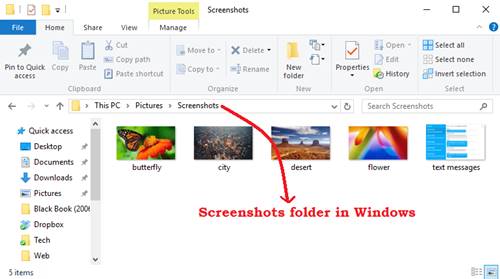
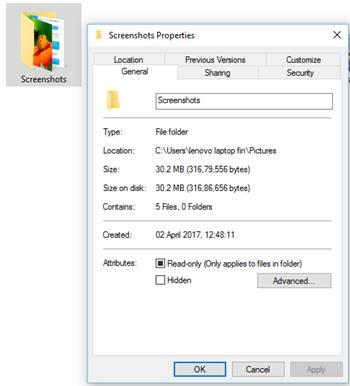
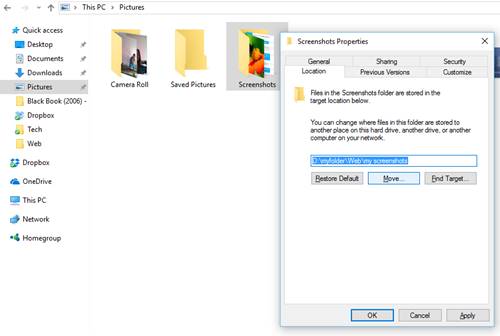
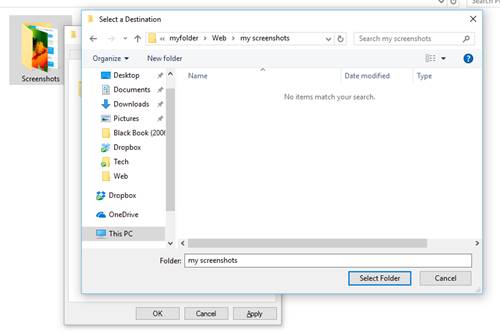
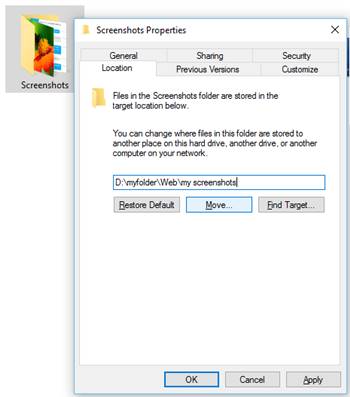
“Windows 10/8’de Ekran Görüntüleri Varsayılan Konumunu Değiştirme” için bir yanıt
Emeğinize sağlıkkk